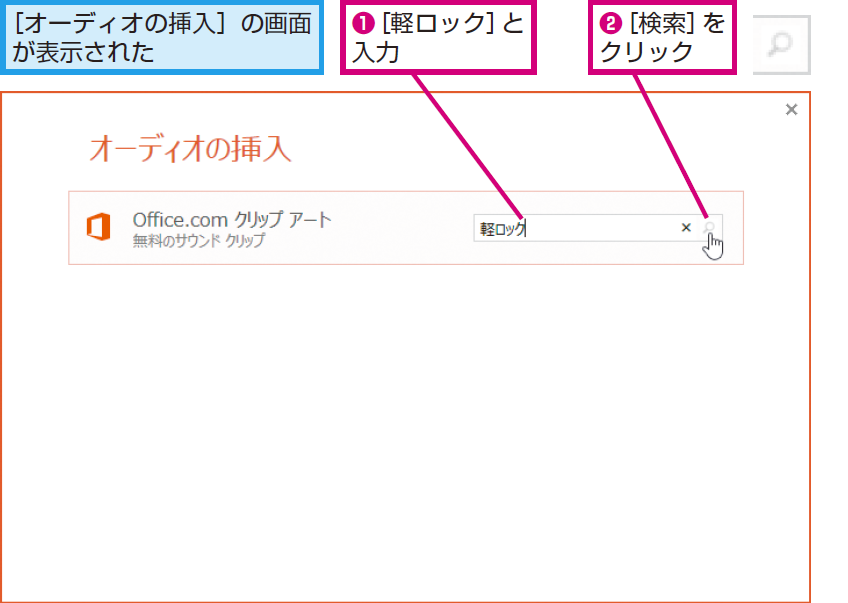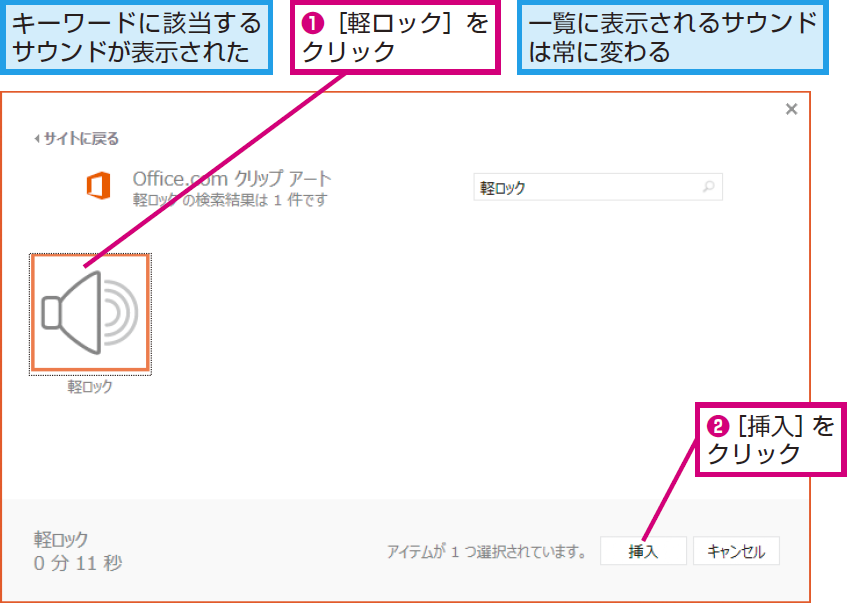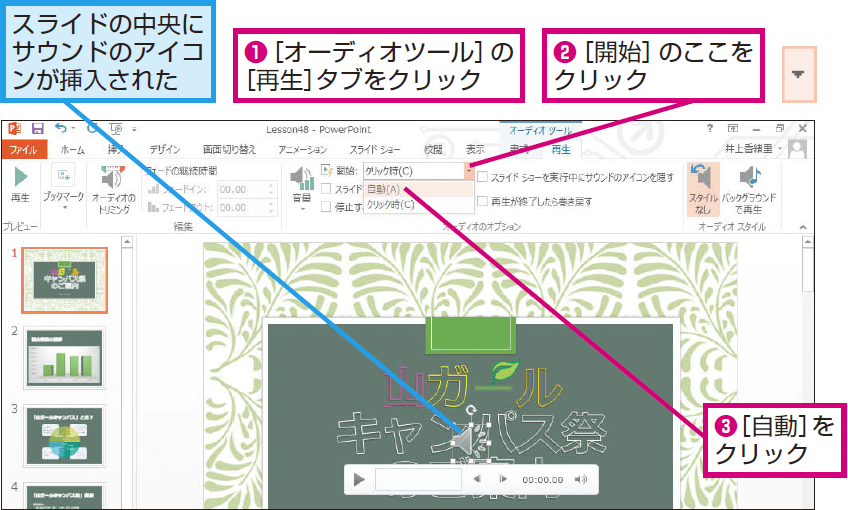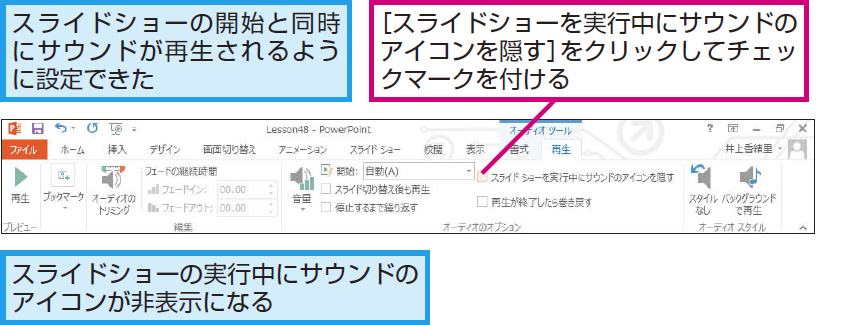レッスン48 オーディオの挿入
スライドショーの開始時に音楽を流すには
1[オーディオの挿入]の画面を表示する
2サウンドを検索する
3サウンドを挿入する
4サウンド再生のタイミングを設定する
5サウンドのアイコン表示の設定を変更する
HINTスライドが切り替わっても音楽が再生され続ける
このレッスンの設定では、表紙から2枚目のスライドに切り替えた瞬間にサウンドの再生が停止します。スライドが切り替わってもサウンドの最後まで再生し続けるには、手順5で[スライド切り替え後も再生]をクリックしてチェックマークを付けます。
HINTサウンドの一部だけを利用するには
[オーディオツール]の[再生]タブにある[オーディオのトリミング]ボタンを使うと、サウンドも動画と同様にトリミングできます。詳しい手順はレッスン46を参考にしてください。
HINTPowerPointで利用できるサウンドの形式とは
サウンドには、WAV形式やMIDI形式など、いくつかのファイル形式があります。PowerPointで利用できる主なファイル形式は以下の通りです。
●利用できる主なサウンドの形式
| ファイルの種類 | 拡張子 |
|---|---|
| MIDIファイル | .midi |
| MP3オーディオファイル | .mp3 |
| Windowsオーディオファイル | .wav |
Pointプレゼンテーションの雰囲気をサウンドで盛り上げる
プレゼンテーションの開始時に音楽が再生されると、聞き手の関心を集められるとともに、これから始まるプレゼンテーションへの期待感を膨らませる効果があります。このレッスンでは表紙のスライドだけにサウンドを挿入しました。このようなときは、再生時の音量を少し上げるとプレゼンテーションを元気よくスタートできます。一方、スライドショーの実行中にBGMとして音楽を再生し続けるときは、説明の邪魔にならないように再生音量を小さく設定しましょう。
さまざまな使い方をていねいに解説。ほかの記事もチェックしよう!>>>【まとめ】PowerPoint 2013 使い方解説記事一覧

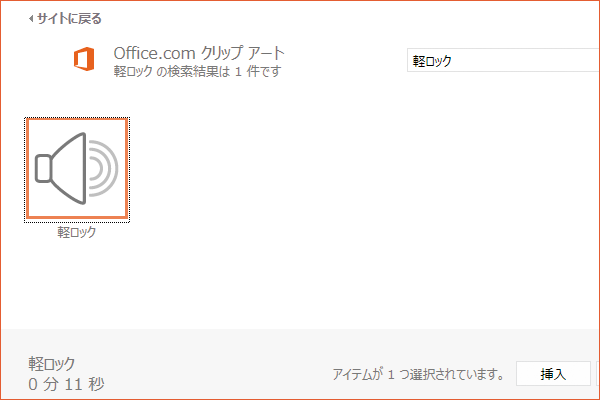
![[オーディオの挿入]の画面を表示する](https://dekiru.net/contents/339/img/3394801.png)